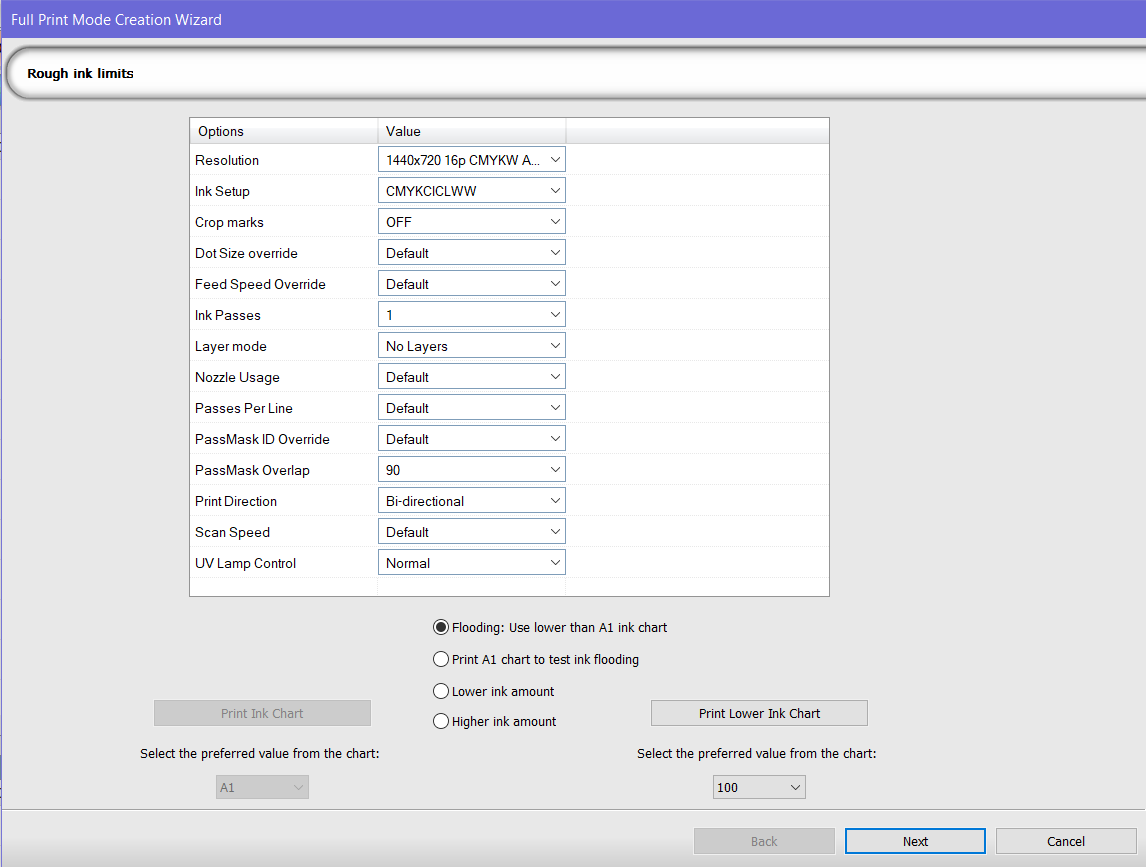Création du mode d’impression complet
La création du mode d’impression complet vous permet de configurer un nouveau mode d’impression basé sur un mode existant, y compris la création ICC.
Remarque : avant de commencer, assurez-vous d’avoir un spectrophotomètre et que support, imprimante et mode d’impression sont corrects.
Détermination de la valeur préférée
Étape 1
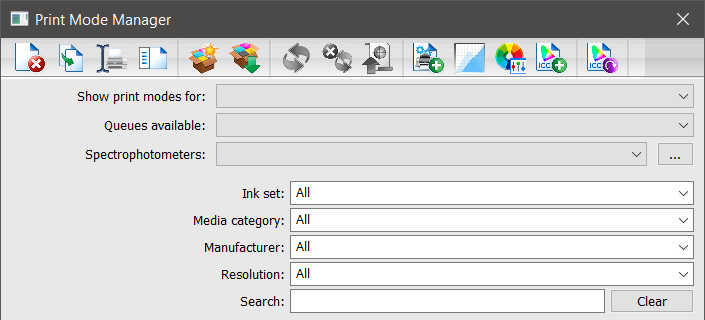
- Allez dans Périphériques > Gérer les modes d’impression.
La boîte de dialogue Gestionnaire modes d’impression s’affiche. - Sélectionnez un périphérique dans la liste déroulante Voir modes d’impression pour.
- Sélectionnez une file d’attente dans la liste déroulante Files d’attente disponibles.
- Sélectionnez votre spectrophotomètre dans la liste déroulante Spectrophotomètres.
- [Facultatif] Vous pouvez restreindre encore les possibilités au moyen des listes déroulantes Jeu d’encres, Catégorie de support, Fabricant et Résolution et utiliser le champ de recherche pour déterminer le mode d’impression.
- Sélectionnez un mode d’impression dans la liste déroulante.
- Cliquez sur Création du mode d’impression complet.
La boîte de dialogue Nom mode d’impression s’affiche. - Saisissez un nom et cliquez sur OK.
Remarque : ce nom est automatiquement ajouté par la commande Nouveau pour vous aider à identifier votre sélection. - To set maximum white ink, click Yes.
The Maximum White Ink Wizard appears.
See: Définir l’encre blanche maximale : ouvre la boîte de dialogue Définir l’encre blanche maximale.
If No selected, continue to step 2.
L’assistant de Création du mode d’impression complet s’affiche en indiquant les Limites d’encrage approximatives.
Étape 2
- Vérifiez les paramètres, sur les périphériques à 2 bits par pixel, sélectionnez Encrage faible ou Encrage fort, puis cliquez sur Imprimer mire d’encrage.
Recommended: If flooding is a possibility due to multiple inks or a high resolution, select Print A1 chart to test for flooding and only the A1 chart will print. This option is device dependent. - [Optional] If flooding occurs, select Flooding: Use lower than A1 ink chart.
- Dans la file d’attente, sélectionnez les tâches et cliquez sur Imprimer tâche.
En fonction des paramètres de votre file d’attente, les tâches peuvent être imbriquées. - If there is too much ink, select Too much ink and click Print Lower Ink Chart.
- Dans l’Assistant, indiquez la valeur préférée de la mire puis cliquez sur Suivant.
La page des Limites d’encrage affinées s’affiche.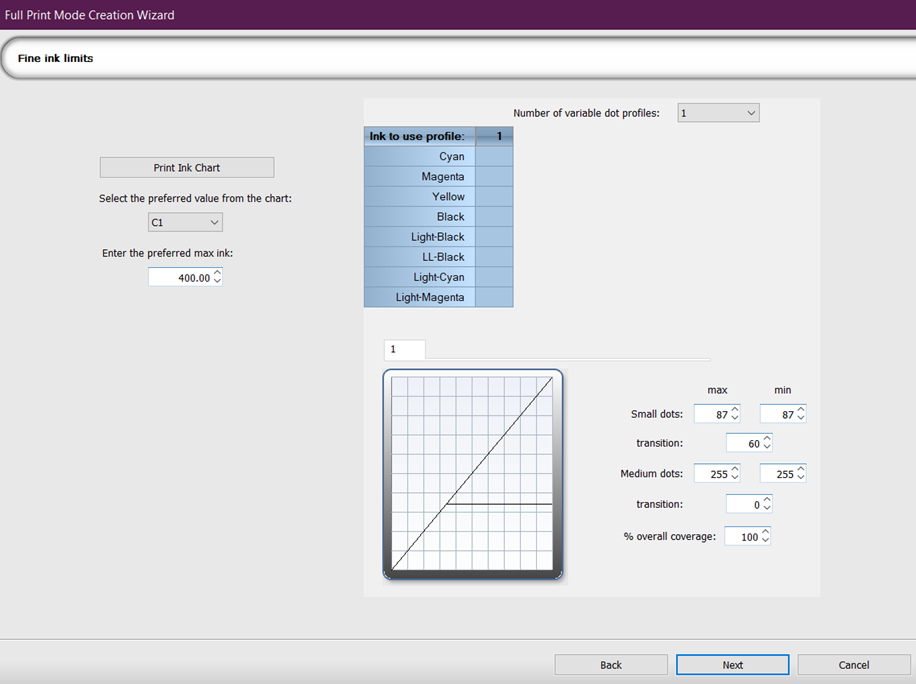
- Point de clôture (2 bpp) : [Facultatif] utilisez les profils à points variables pour définir des points de clôture des points petits et moyens, leur transition et leur couverture globale en pourcents.
Courbe de transfert (1 bpp) : [Facultatif] sélectionnez une valeur CMJN dans la liste déroulante et utilisez la courbe de transfert pour ajuster les valeurs. - Cliquez sur Imprimer mire d’encrage.
- Dans la file d’attente, sélectionnez les tâches et cliquez sur Imprimer tâche.
En fonction des paramètres de votre file d’attente, les tâches peuvent être imbriquées. - Dans l’Assistant, indiquez la valeur préférée de la mire.
- Indiquez la valeur préférée pour l’encrage maximal, puis cliquez sur Suivant.
Il est généralement conseillé de viser dans la plage 280 à 320 %.
La page de test Encrage final s’affiche.
Détermination de la valeur préférée
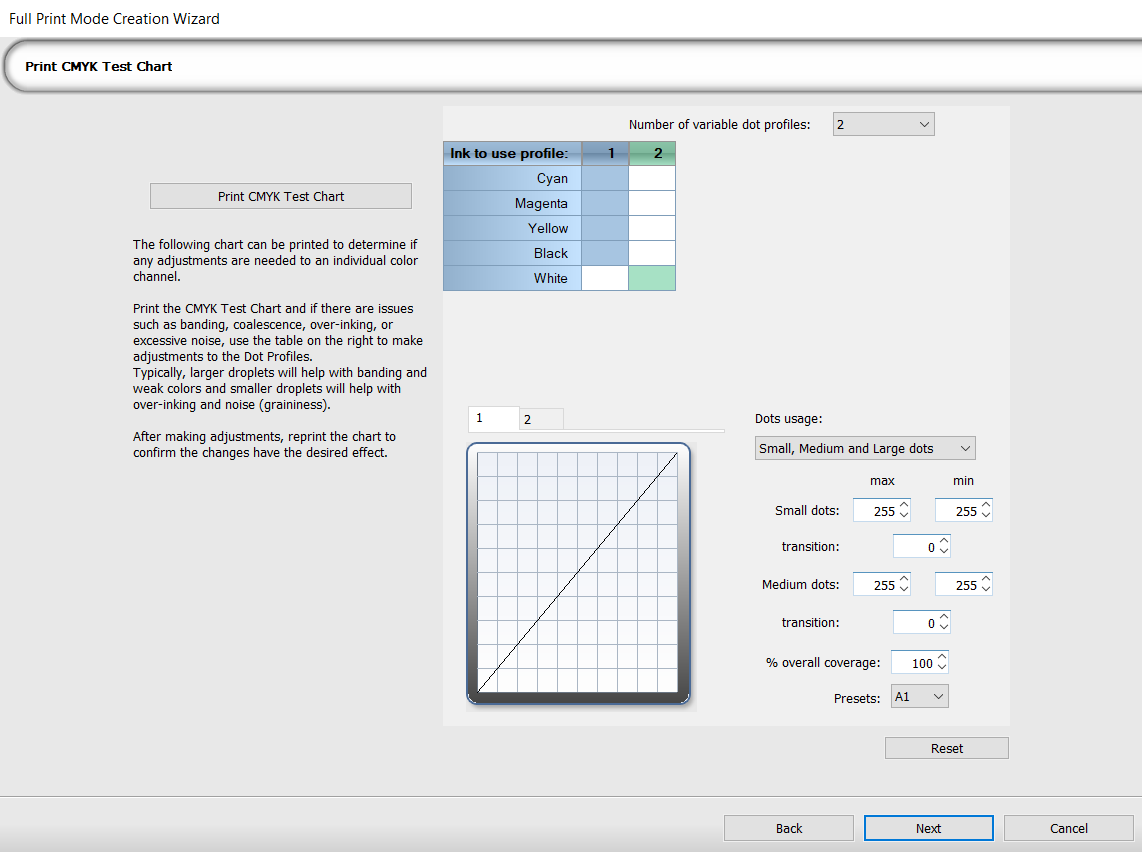
Print the provided CMYK ink chart. This chart contains prints for each individual CMYK channel, as well as an RGB section beneath to check the color mixing.
- Dans la partie supérieure de la mire d’encrage, la valeur préférée doit présenter un encrage riche et uniforme (bonne saturation).
- Si vous observez des effets de bandes, de la coalescence ou des écarts de teinte, vérifiez l’encre, le périphérique et la sélection de la mire d’encrage.
- Si vous observez des effets de bandes, de la coalescence ou des écarts de teinte, vérifiez l’encre, le périphérique et la sélection de la mire d’encrage.
- Dans la partie inférieure de la mire d’encrage, la valeur préférée doit avoir des nombres clairs avec peu ou pas de recouvrement.
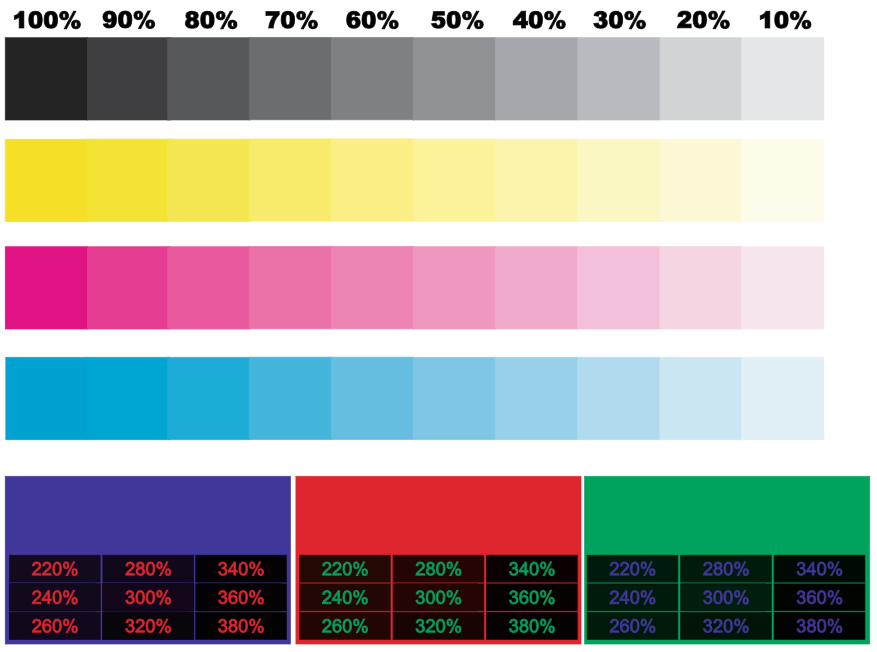
In the event an individual channel requires adjustment, use the Ink to Use Profile box to set channels to their own profile. For example, if the Cyan needs an adjustment, a second profile can be created and used for Cyan, while keeping the Magenta, Yellow, and Black channels under profile 1.
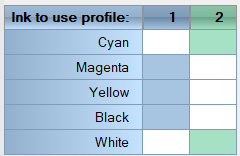
Étape 3
- Cliquez sur Imprimer test d’encrage final.
- Si vous êtes :
- satisfait de vos réglages de l’encrage, sélectionnez L’épreuve est bonne.
Les mires de mesurage : la page de calibrage s’affiche : allez dans Calibrage : Étape 2. - Insatisfait de vos réglages de l’encrage, sélectionnez L’épreuve est mauvaise.
La page des Limites d’encrage affinées s’affiche pour vérification des paramètres.
- satisfait de vos réglages de l’encrage, sélectionnez L’épreuve est bonne.
- [Optional] Click Show Advanced Options and configure ink limits (see Step 2: #4) per channel, with the option to select an ink amount preset.
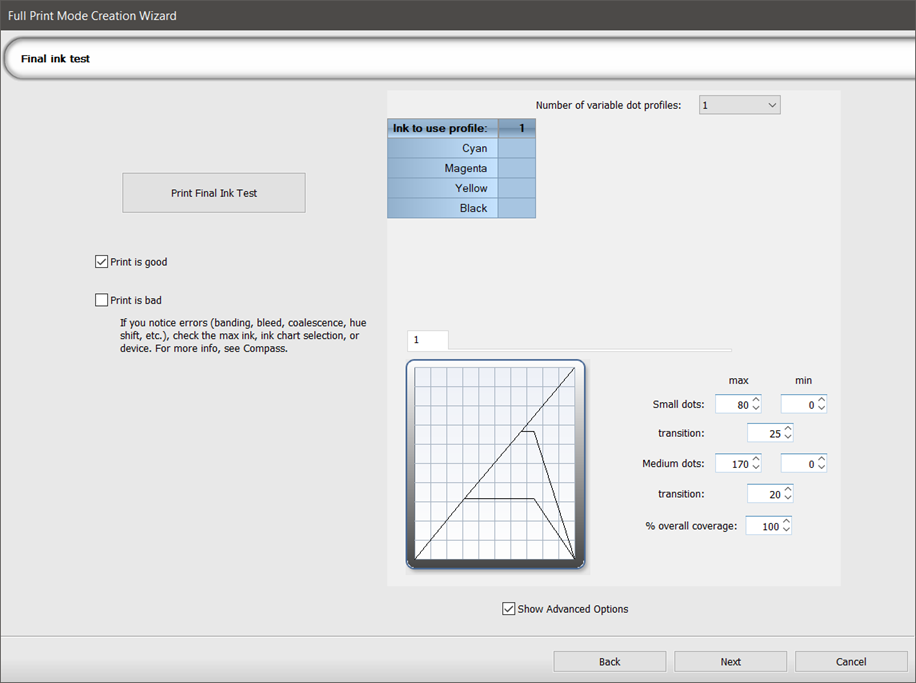
Suivant : Calibrage
Remarque : si vous parcourez la Création du mode d’impression complet, allez directement à Étape 2.